Cum să setați o placă grafică implicită
Publicat: 2022-02-10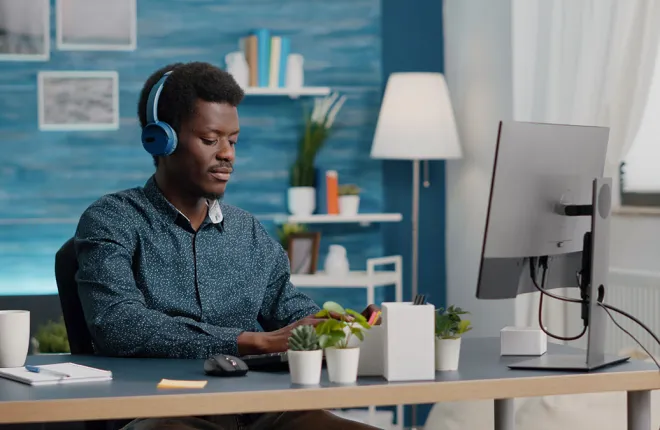
În timp ce majoritatea computerelor de astăzi vin cu GPU-uri dedicate, unele au și cipuri grafice integrate. Aceste cipuri sunt situate în CPU și uneori sistemul dvs. o setează ca placă grafică implicită. Desigur, este posibil să setați GPU-ul dvs. dedicat ca opțiune implicită.
Dacă nu ești sigur cum să faci asta, nu mai căuta. Pașii pot diferi între mărcile de GPU, dar în cea mai mare parte împărtășesc instrucțiuni. Continuați să citiți pentru detalii.
Cum să setați o placă grafică implicită Windows 10
Windows este independent de hardware, așa că de obicei depinde de producător sau de utilizator să își creeze versiunea PC-ului Windows, inclusiv alegerea între GPU-uri integrate sau dedicate. Dispozitivele Apple, pe de altă parte, vin prefabricate cu circuite integrate. Prin urmare, ne vom concentra pe dispozitivele Windows în acest ghid.
Urmați acești pași pentru a seta o placă grafică implicită pentru o anumită aplicație pe orice PC cu Windows 10:
Cele mai bune plăci grafice pentru buget
- Faceți clic pe meniul Start .
- Accesați Sistem .
- Din lista de opțiuni din stânga, selectați Afișare .
- Derulați în jos și căutați Setări grafice .
- Selectați fie Aplicația clasică , fie Aplicația universală din meniul derulant.
- După aceea, faceți clic pe Răsfoire .
- Alegeți o aplicație pe care doriți să o adăugați.
- Selectați-l și faceți clic pe Deschidere .
- Odată ce aplicația este pe ecran, faceți clic pe ea.
- Selectați Opțiuni .
- Alegeți opțiunea dorită din fereastra pop-up.
- Selectați Salvare pentru a vă confirma decizia.
După ce ați terminat, Windows va folosi automat placa grafică aleasă pentru a rula aplicația respectivă. În timp ce această aplicație rulează, poate folosi și noua placă grafică implicită pentru alte sarcini.
De obicei, computerul dvs. va descărca sarcini ușoare pe grafica integrată, dacă există una. Procesele intense sunt predate GPU-urilor dedicate, deoarece sunt capabile să execute sarcini solicitante.
Cu aceste instrucțiuni, puteți forța computerul să ruleze sarcini non-intensive cu GPU-ul dvs. puternic.
Cele mai bune GPU-uri pentru minerit
Citeşte mai mult




Cum să setați manual o placă grafică AMD
Dacă computerul dvs. are hardware grafică AMD, puteți utiliza software-ul Radeon al companiei pentru a seta manual o placă grafică ca opțiune implicită. Acest program poate fi descărcat de pe site-ul oficial AMD în secțiunea de asistență. Aici este un link.
Site-ul web vă permite să vă alegeți produsul și apoi să descărcați versiunea corespunzătoare. Ar trebui să verificați hardware-ul laptopului înainte de a selecta software-ul Radeon.
După ce aveți programul AMD Radeon, urmați aceste instrucțiuni:
- Faceți clic dreapta pe desktop și selectați AMD Radeon Software.
- Odată ce programul se lansează, căutați pictograma roată din colțul din dreapta sus.
- Faceți clic pe el și apoi căutați fila Grafică .
- De acolo, priviți în jos și găsiți Avansat .
- Accesați GPU Workload după derulare în jos.
- Faceți clic pe meniul derulant și selectați o opțiune.
- Alegeți OK și reporniți software-ul Radeon.
- După ce modificările sunt în vigoare, închideți Radeon Software.
Rețineți că software-ul Radeon este funcțional numai pe cardurile care au AMD Radeon Crimson Relive Edition 17.10.2 și versiuni ulterioare. De asemenea, acest software nu este același cu AMD Radeon Settings Lite. Deși sunt similare, aplicațiile nu sunt identice.

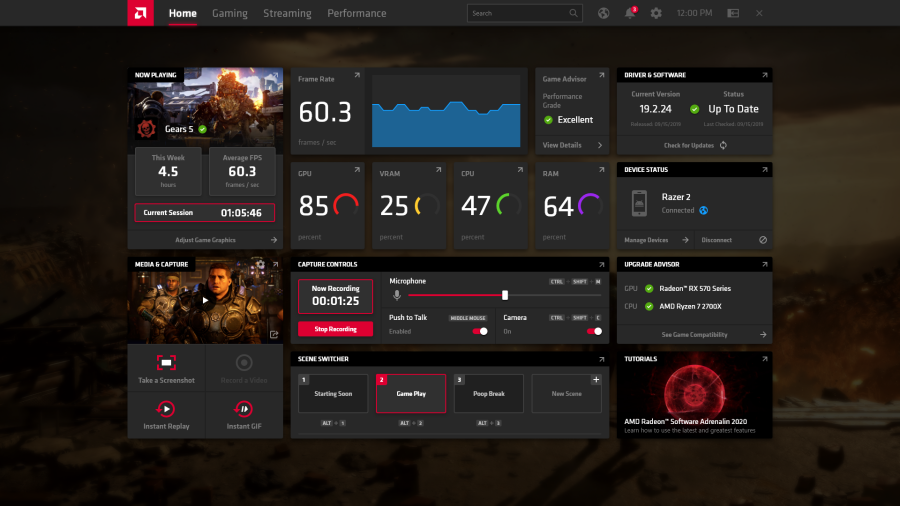
Cum să setați placa grafică implicită în Windows NVIDIA
NVIDIA este cea mai populară marcă de GPU dedicată, cu opțiuni mai performante și simplificate decât AMD orientat spre buget. Lăsând la o parte dezbaterile producătorilor de GPU, NVIDIA are și un program pe care îl puteți descărca pentru a vă gestiona setările grafice. Îl puteți folosi pentru a face din placa grafică dedicată opțiunea implicită de sistem.
Dacă nu aveți panoul de control NVIDIA, îl puteți descărca gratuit din Microsoft Store. Programul de instalare caută automat cea mai recentă versiune compatibilă de descărcat. Instalați programul, apoi urmați acești pași
- Faceți clic dreapta pe desktop.
- Căutați panoul de control NVIDIA din listă.
- Lansați software-ul.
- Sub Setări 3D , faceți clic pe Gestionare setări 3D .
- Selectați fila Setări program .
- Alegeți un program pe care doriți să îl personalizați din meniul derulant.
- Faceți clic pe Adăugați .
- Alegeți procesorul grafic preferat.
- Faceți clic pe Aplicare pentru a confirma.
Procesul este destul de similar cu software-ul AMD Radeon. Nu este o surpriză, deoarece ambele programe pot atinge aceleași scopuri.
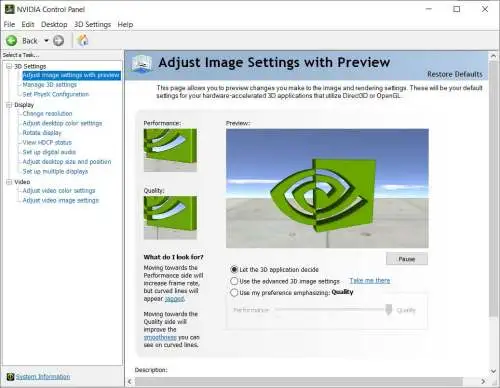
Chiar dacă panoul de control NVIDIA este ușor de descărcat, vă recomandăm totuși să păstrați driverele GPU-ului la zi. Driverele mai noi pot oferi o creștere a performanței și tind să rezolve problemele detectate.
Vor folosi jocurile placa grafică greșită?
Da, asta se poate întâmpla. Există mai multe motive, dar toate pot fi abordate. Un scenariu comun este atunci când știi că hardware-ul tău este suficient pentru jocuri de mare putere, dar un joc este ciudat de lent. Puteți verifica utilizarea resurselor pentru a afla dacă acest lucru se întâmplă.
Dacă acesta este cazul, puteți urma oricare dintre instrucțiunile de mai sus. Jocul dvs. ar trebui să funcționeze fără probleme după ce faceți acest lucru.
Câteva motive posibile sunt:
- Economisire de energie
Laptopul poate folosi placa grafică integrată pentru a economisi energie la trecerea în modul de economisire a energiei. Puteți remedia problema trecând înapoi la modul de înaltă performanță, deși veți rămâne fără baterie mai devreme. Nu recomandăm să joci fără un laptop conectat.
- Ai instalat driverele greșite
În acest caz, este posibil să fi instalat driverele greșite pe computer. Soluția este să descărcați și să instalați cele mai recente drivere pentru GPU-ul dvs. NVIDIA sau AMD.
Alteori, cauza nu este cunoscută. Cu toate acestea, puteți încă fixa performanța scăzută la programul folosind GPU greșit.
Ocazional, unele computere au mai multe plăci grafice. Este posibil ca jocurile să nu aleagă automat cea mai importantă opțiune GPU. Va trebui să vă asigurați că folosește mai întâi cardul ales de dvs.
Putere peste toate celelalte
În cazul jocurilor, vrei cea mai bună performanță posibilă. Prin urmare, dacă aveți un GPU dedicat, este foarte recomandat să îl lăsați să gestioneze titlul dvs. AAA. Plăcile grafice integrate nu sunt suficiente pentru a rula multe jocuri solicitante astăzi.
După cum am menționat mai devreme, unele jocuri nu folosesc cel mai puternic GPU pe care îl aveți și va trebui să alegeți manual. Este întotdeauna o idee bună să aveți panoul de control NVIDIA sau software-ul AMD Radeon pe computer. Ele oferă opțiuni mai bune decât meniul Setări din Windows 10.
